С помощью JavaFX вы можете разрабатывать удобные графические пользовательские интерфейсы и при этом интегрировать аудио и видеоконтент. В этом руководстве я покажу вам, как создать простой аудиоплеер в JavaFX самостоятельно. Мы сосредоточимся на основных функциях для воспроизведения аудиофайла, его паузы и остановки. Подготовьтесь изучить основы управления аудио в JavaFX!
Основные выводы
- Использование JavaFX для воспроизведения медиа.
- Создание простого аудио-плеера с кнопками управления.
- Основные функции для управления аудио-плеером.
Пошаговое руководство
Шаг 1: Создание основы программы
Начните с настройки простого проекта JavaFX. Вам понадобится основное окно с кнопками для «Воспроизведения», «Паузы» и «Остановки». Определите структуру окна, в которое будет интегрирован аудио-плеер.
Шаг 2: Интеграция аудиоресурса
Вам нужно вставить аудиофайл в ваш проект. Для этого ресурс подключается как URL. Добавьте его с помощью getClass().getResource(), чтобы получить доступ к аудиофайлу. Файл должен находиться в папке ресурсов вашего проекта.
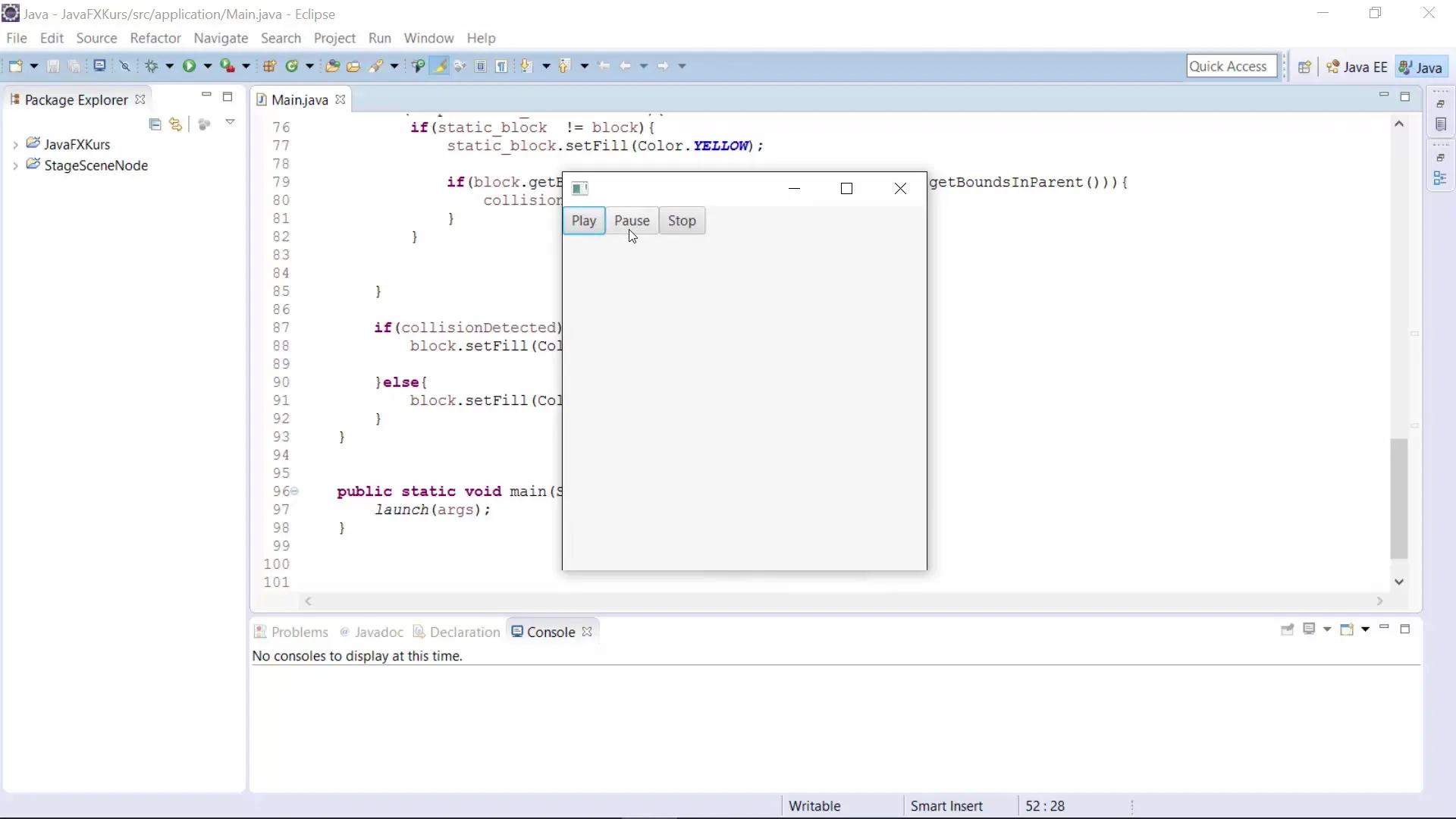
Шаг 3: Создание объекта Media
Теперь, когда аудиофайл интегрирован, вы можете создать объект Media. Это делается с помощью конструктора класса Media, который может принимать URL аудиофайла. Убедитесь, что вы выполнили необходимые импорты для класса Media.
Шаг 4: Добавление MediaPlayer
Чтобы воспроизвести аудиофайл, вам нужен объект MediaPlayer. Создайте этот объект, используя ранее созданный объект Media; для этого вызовите конструктор объекта MediaPlayer и передайте ему объект Media.
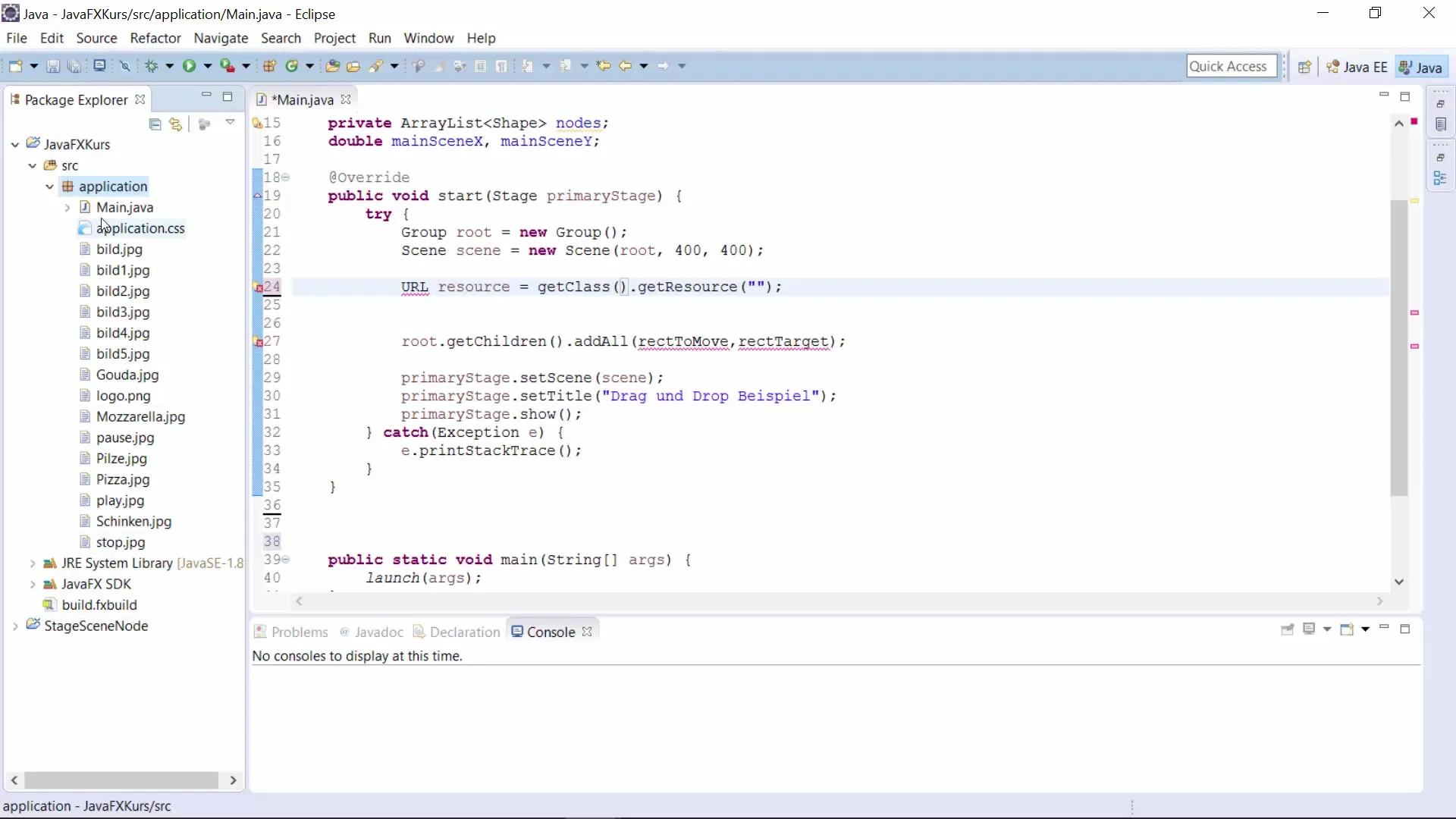
Шаг 5: Создание кнопок
Создайте необходимые кнопки для управления аудио-плеером. Определите кнопки «Воспроизведение», «Пауза» и «Остановка». Кнопки можно легко создать с помощью new Button("Текст-кнопки").
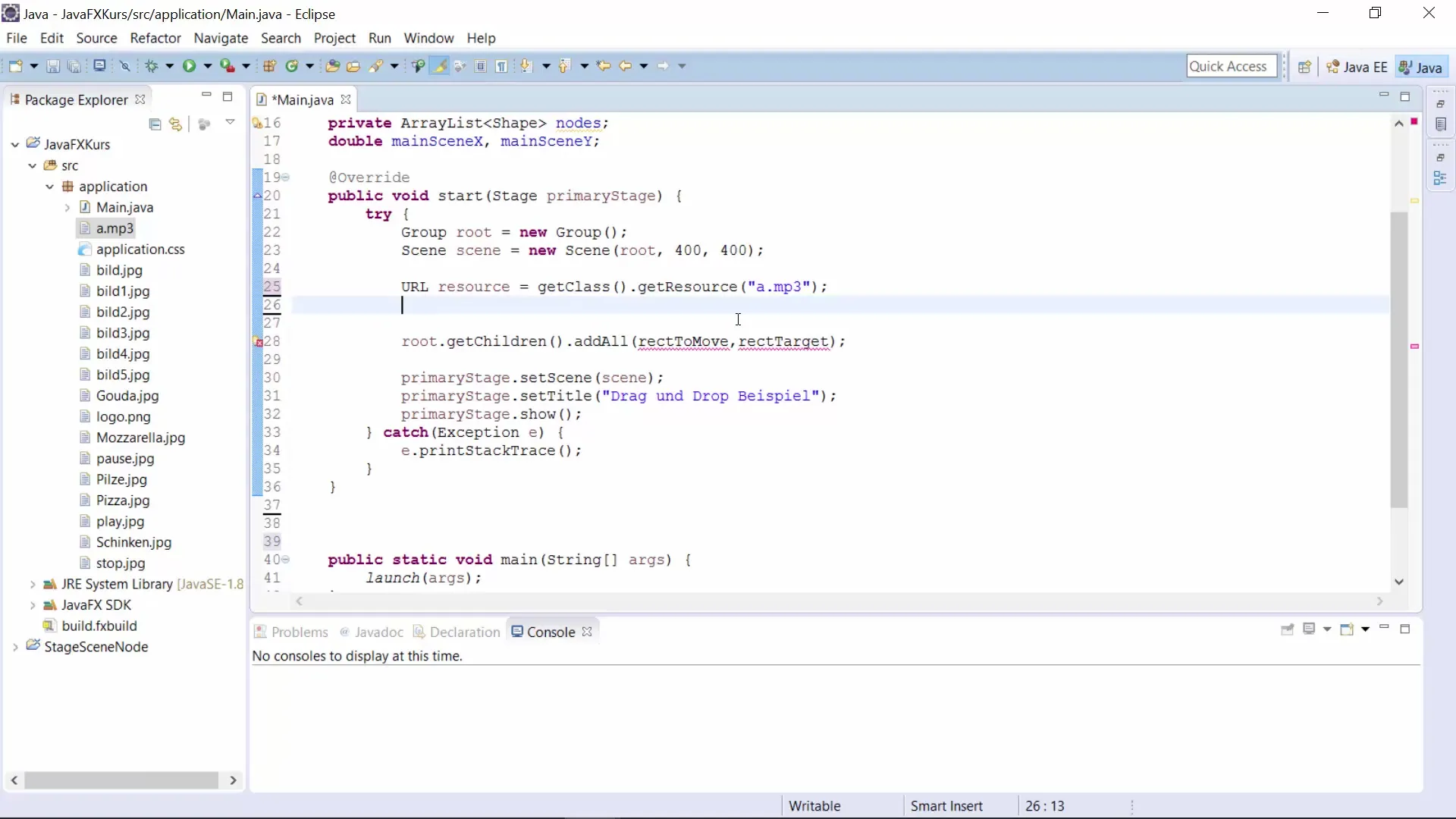
Шаг 6: Добавление ActionListener
Теперь вы должны реализовать функции для кнопок. Добавьте setOnAction для каждой кнопки, чтобы определить действия при нажатии. Для кнопки «Воспроизведение» вызовите метод.play() объекта MediaPlayer.
Шаг 7: Реализация паузы и остановки
Примените ту же процедуру и для двух других кнопок. Кнопка «Пауза» должна вызывать.pause() объекта MediaPlayer, в то время как кнопка «Остановка» использует метод stop(). Таким образом, вы получите полный контроль над воспроизведением аудио.
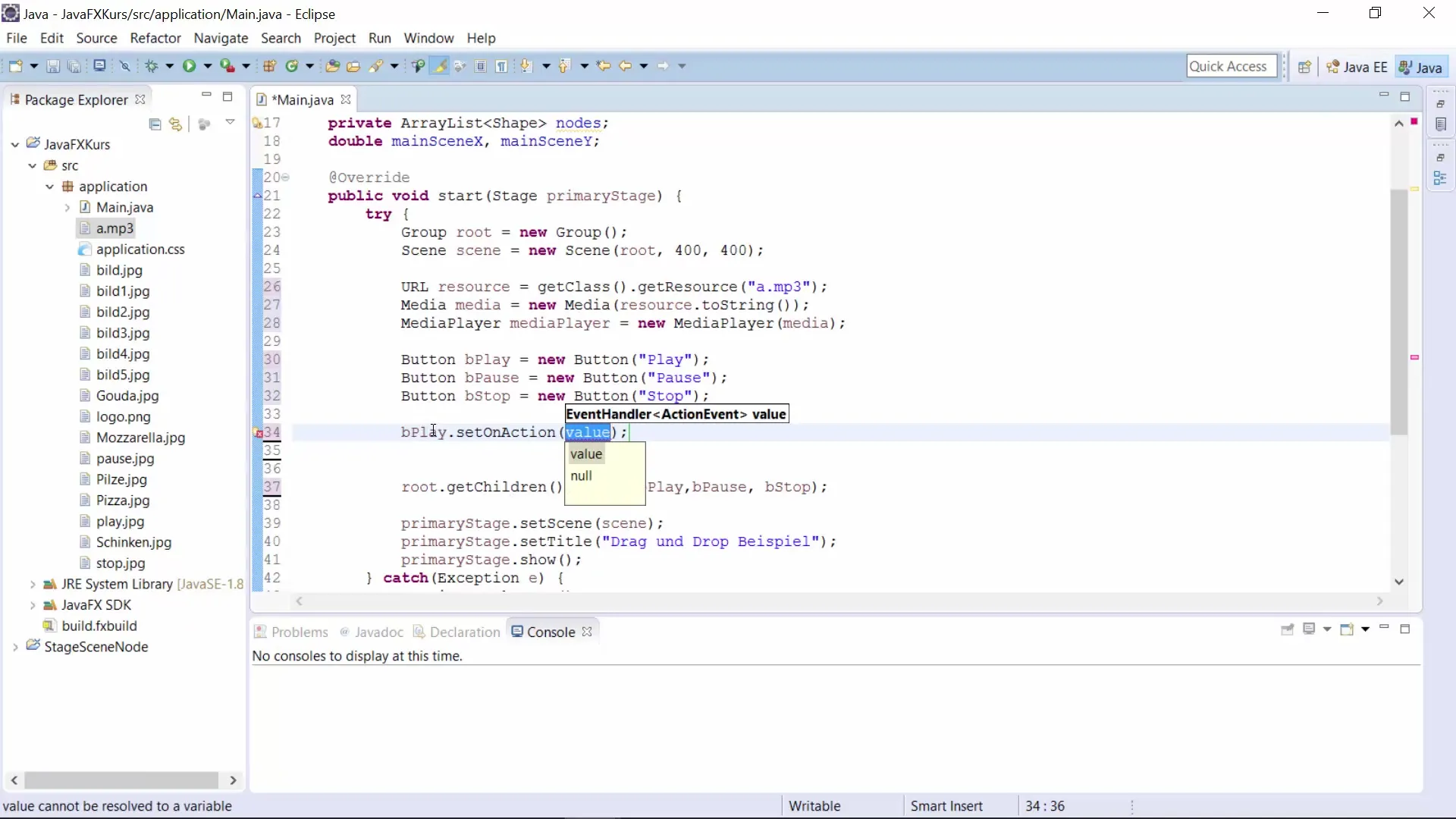
Шаг 8: Управление ресурсами
Чтобы гарантировать, что при закрытии окна MediaPlayer корректно останавливается, вы должны определить обработчик Close-Request для основного окна. При этом еще раз используйте лямбда-функции.
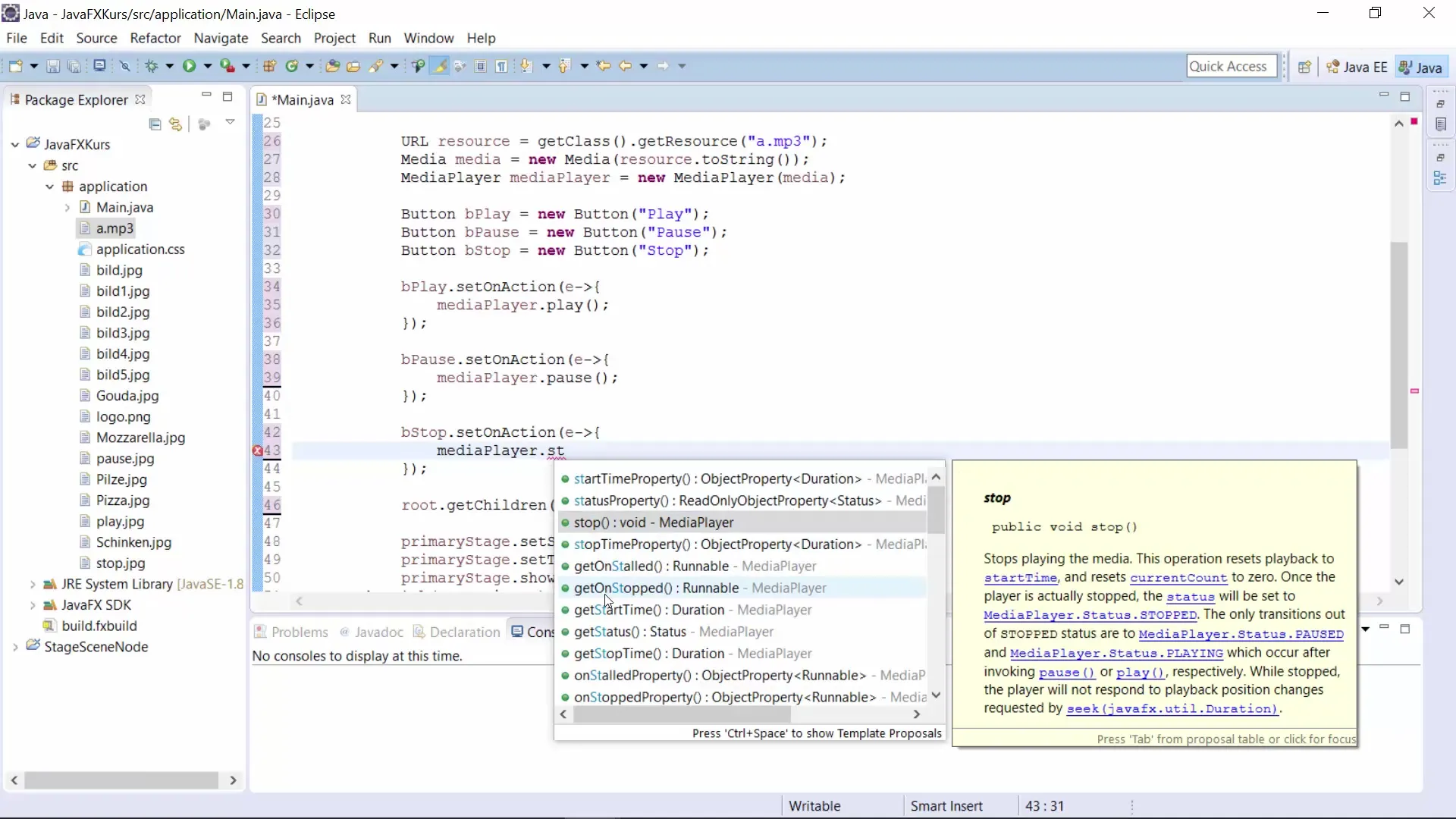
Шаг 9: Оптимизация интерфейса
Чтобы сделать интерфейс более привлекательным, используйте GridPane или VBox для организации кнопок. Это улучшает пользовательский опыт и делает управление более интуитивным.
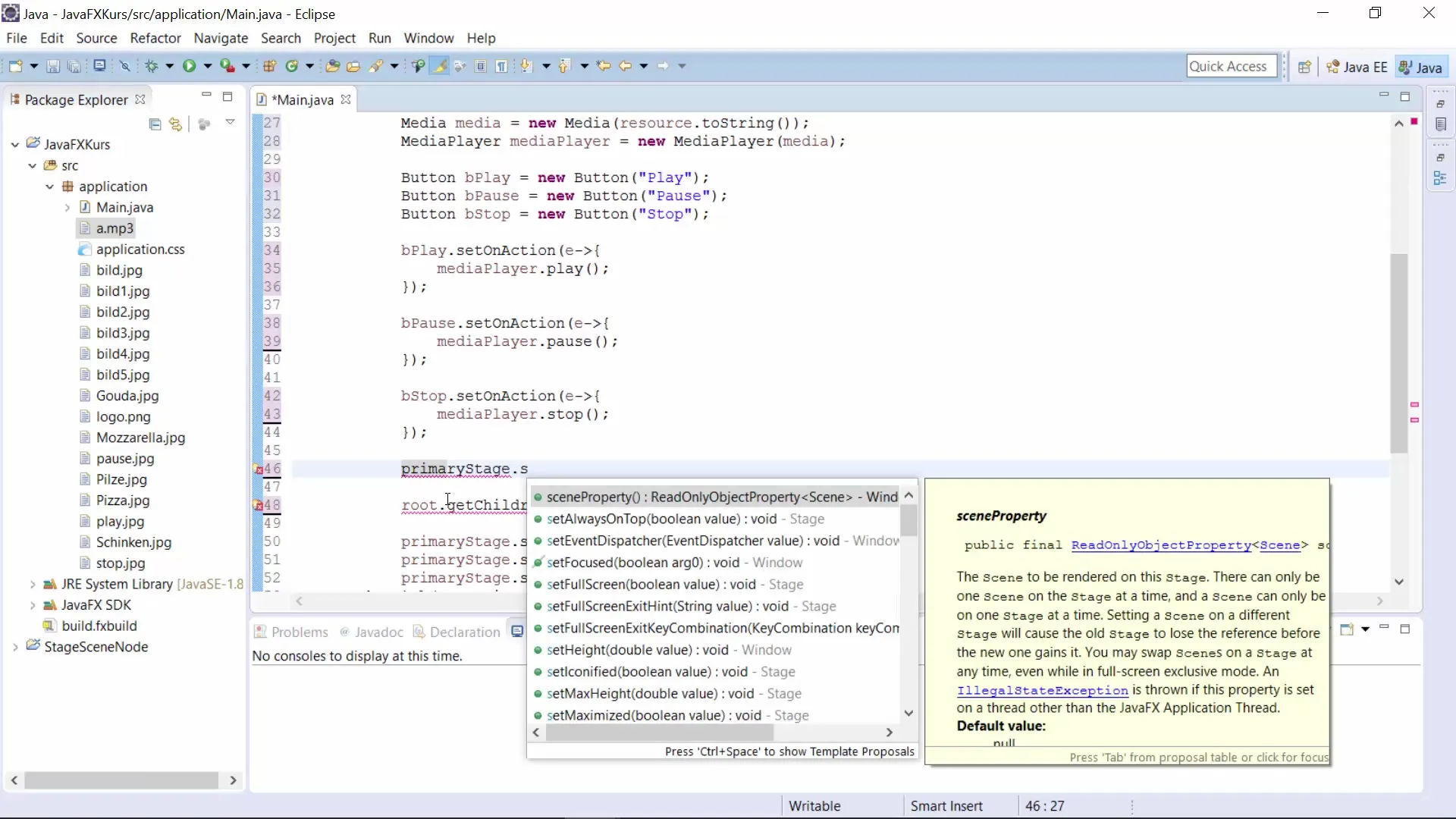
Шаг 10: Тестирование программы
Теперь вы можете запустить программу. Протестируйте кнопки «Воспроизведение», «Пауза» и «Остановка». Убедитесь, что аудиофайл правильно воспроизводится, и управление работает так, как задумано.
Резюме – Аудио-плеер в JavaFX: Практическое руководство
В этом руководстве вы узнали, как создать простой аудио-плеер в JavaFX. Вы изучили основы подключения аудиоресурсов в приложениях JavaFX и приобрели необходимые знания для использования важных функций MediaPlayer.
Часто задаваемые вопросы
Что такое JavaFX?JavaFX – это фреймворк для создания современных GUI-приложений на Java.
Как импортировать аудио-файлы в мой проект JavaFX?Вставьте аудиофайлы в папку ресурсов вашего проекта и получите доступ к ним через класс getClass().getResource().
Как я могу изменить громкость MediaPlayer?Вы можете изменить громкость с помощью mediaPlayer.setVolume(double value), где диапазон значений составляет от 0.0 до 1.0.
Работает ли этот аудио-плеер с видеофайлами?Да, вы можете использовать аналогичные шаги для создания видео-плеера, расширив Media и соответствующий MediaPlayer для видеоресурсов.
Применимы ли методы play(), pause() и stop() ко всем аудиоформатам?Да, если аудиофайл находится в поддерживаемом формате, эти методы могут быть использованы для управления воспроизведением.


